来源:www.uzhushou.cn 时间:2018-09-01 13:15
我们在使用电脑的时候,虽然在文件夹内创建索引可以提高win7系统搜索文件的效率,不过索引的有点也是缺点,过多的索引反而让那些没有创建索引的文件更难搜索到,那么win7系统怎么删除索引呢?今天为大家分享win7系统删除索引的操作方法。
删除索引操作方法:
1、点击开始菜单,搜索框中输入:索引,系统自动搜索到索引选项,回车。如图所示:
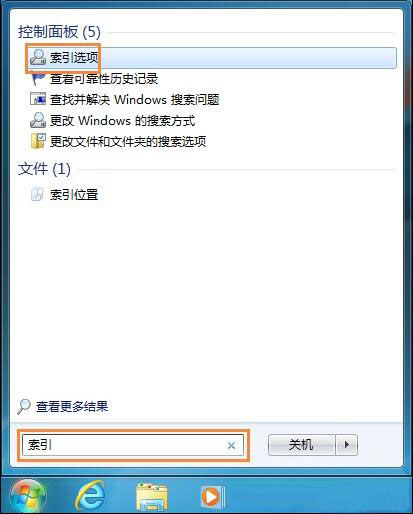
2、弹出来的索引选项窗口中,明确的罗列了已经创建了索引的路径,如有删除,点击“修改”按钮。如图所示:
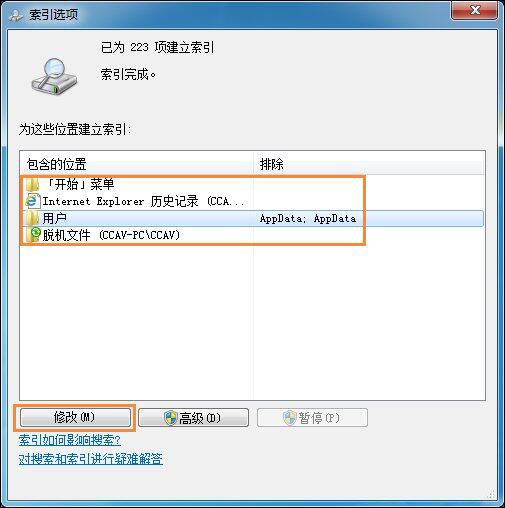
3、弹出来的索引位置窗口,可以看到已经创建索引的路径都在这里显示而且其前边有可选框,如果要取消,在相应的选择框中取消勾,点击确定。如图所示:
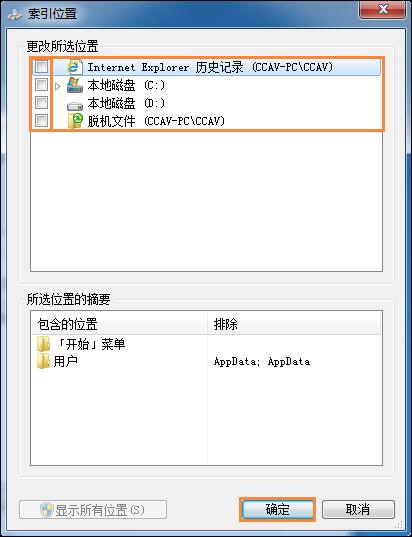
关于win7系统删除索引的操作方法就为用户们详细介绍到这边了,如果用户们不知道电脑如何删除索引,可以参考以上方法步骤进行操作哦,希望本篇教程对大家有所帮助,更多精彩教程请关注u助手官方网站。
责任编辑:u助手:http://www.uzhushou.cn